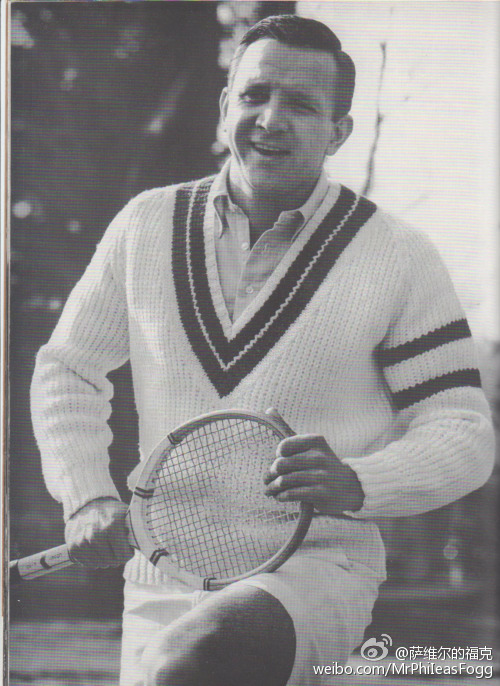文章插图
演示机型:华为MateBook X
系统版本:win10
【Excel单元格自动适应文字】APP版本:Excel2021
Excel单元格自动适应文字共有3步 。以下是华为MateBook X中解决Excel单元格自动适应文字的具体操作步骤:操作/步骤1打开表格选中单元格
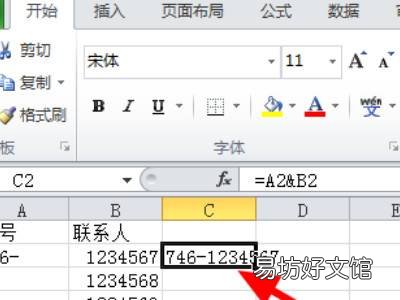
文章插图
首先打开需要编辑的Excel表格,选中需要设置的单元格 。2点击打开格式
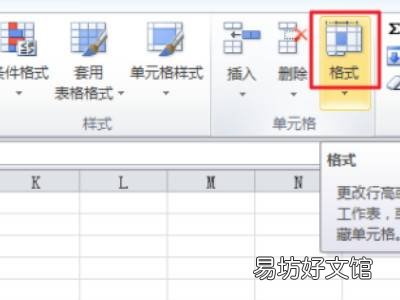
文章插图
在开始子菜单栏中点击打开格式 。3选择自动调整列宽
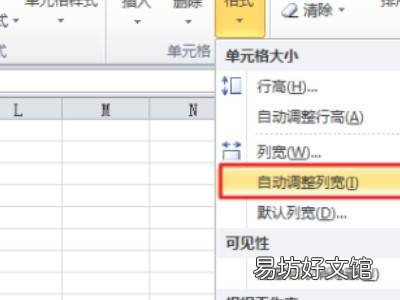
文章插图
弹出窗口,点击选择自动调整列宽即可 。END总结:以上就是关于Excel单元格自动适应文字的具体操作步骤,希望对大家有帮助 。
推荐阅读
- excel怎么让公式整体向下填充
- excel复制表格保留原行高
- excel函数求和
- 函数公式excel怎么操作
- 微信自动续费怎么关闭
- excel行列对调
- Excel表格如何设置字体大小
- 苹果如何关闭腾讯视频自动续费
- Excel如何取列号
- 腾讯会议自动连接音频是什么意思